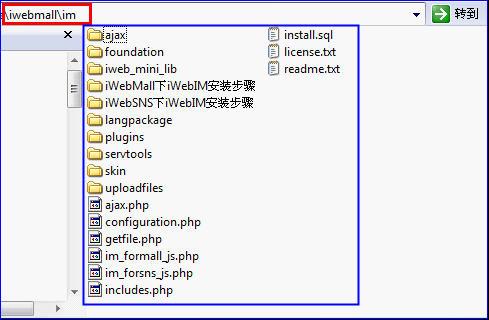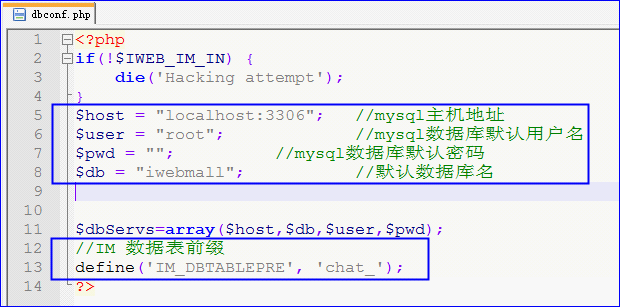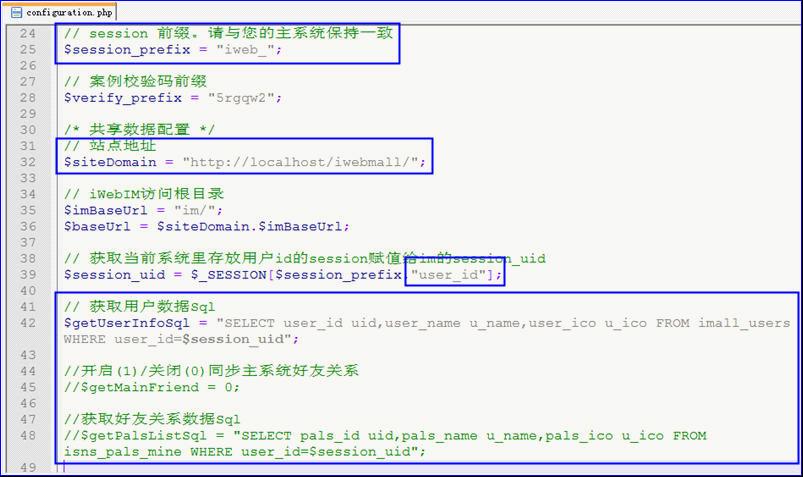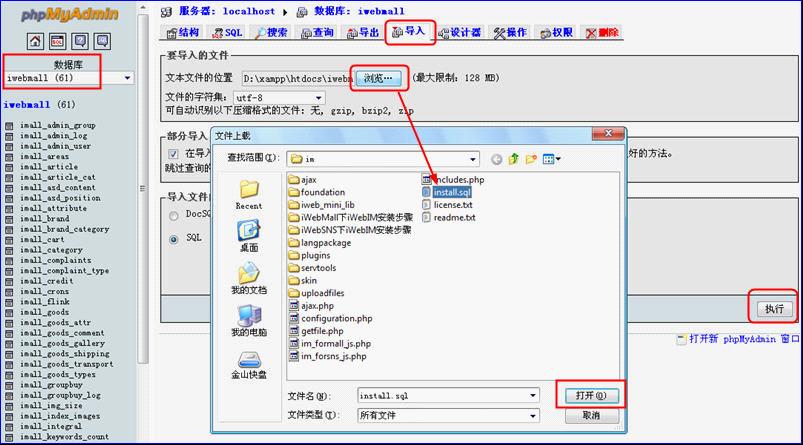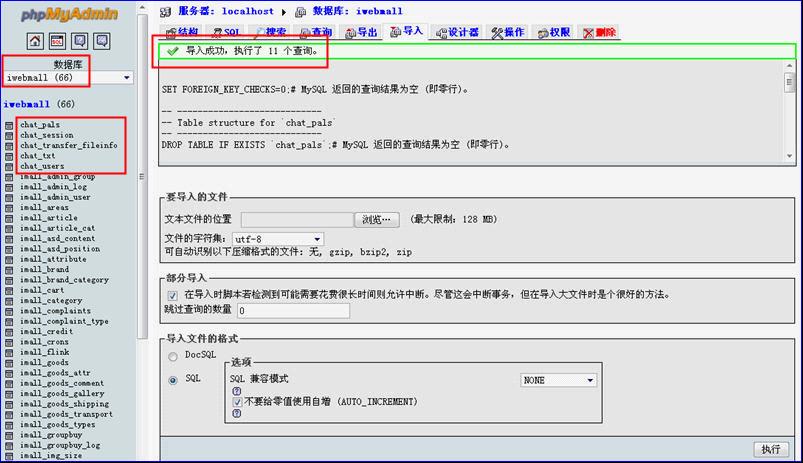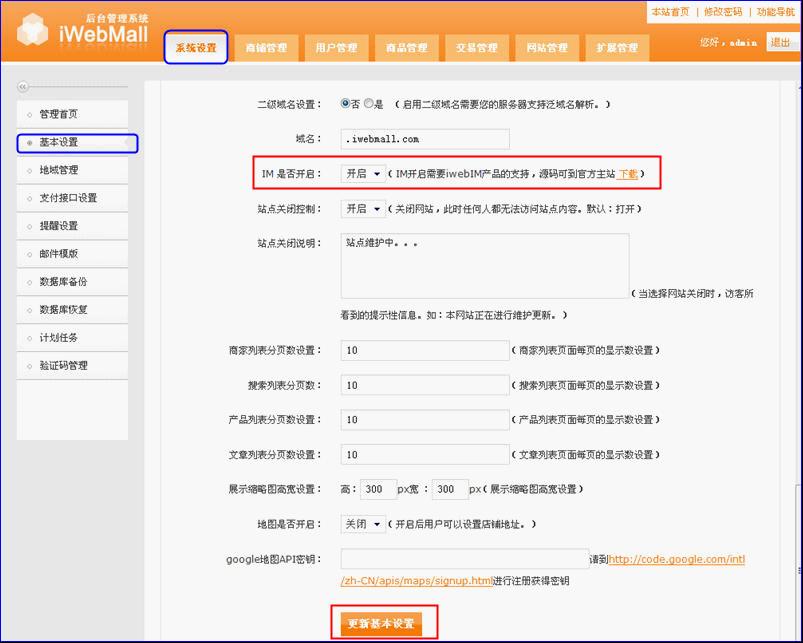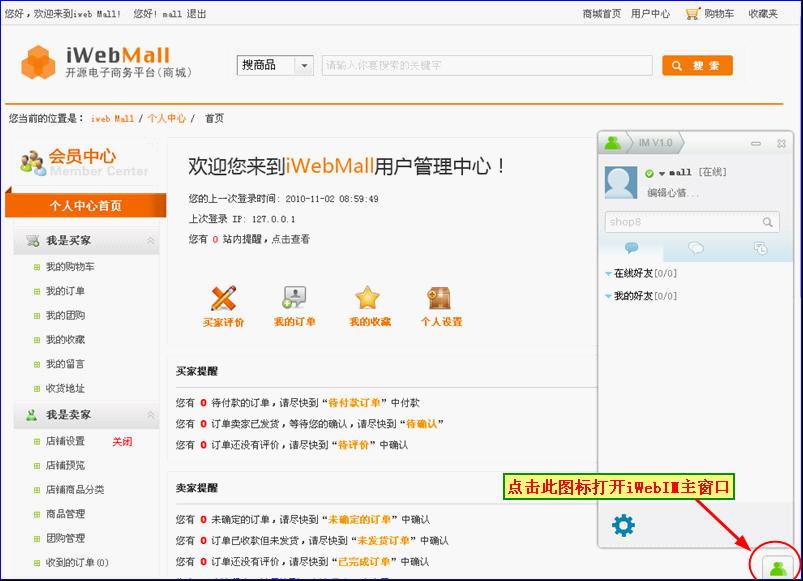IWebIm/IWebIm嵌入IWebMall的整合教程
1).首先确定已安装好iWebMall 1.0 正式版;
2).下载iWebIM 1.0 测试版安装包,您可以从官方网站(http://www.jooyea.net/im/index.html)下载到最新的安装包;
3).在iWebMall安装目录下创建新目录 im/,下文中的文件位置或路径均相对于iWebMall安装目录;
4).解压iWebIM安装包中的所有文件至上一步新建的 im/ 目录中,此时 im/ 目录中应包含若干文件夹和文件,目录结构如下图所示;
5).打开文件im/iweb_mini_lib/conf/dbconf.php,将该配置文件里头的数据库设置与当前iWebMall里的数据库设置修改为一致,具体需要修改下图蓝框内的配置信息,请根据个人情况进行适当修改:
6).打开文件im/configuration.php修改下图蓝框内的配置信息,其中“session 前缀”可以查找iWebMall系统后台>系统设置>基本设置>session前缀设置,“站点地址”即当前iWebMall站点的访问地址;
7).在浏览器中使用phpMyAdmin打开iWebMall主机数据库,切换到“导入”标签点击“浏览”按钮,在随后打开的“文件上载”对话框中选取iWebMall安装文件夹中 im/ 目录下的sql文件 install.sql,然后点击“打开”完成对话框操作,最后点击页面中的“执行”按钮,如下图所示
系统会提示“导入成功,执行了11个查询”,同时iwebmall数据库中数据表的数量由61个增加到66个,新建的数据表将显示在左侧数据表列表中
8).登录iWebMall后台开启 IM 功能。首先打开iWebMall系统后台管理,定位到“系统设置”>“基本设置”,在页面中部找到“IM 是否开启”功能选项,点击选择“开启”,最后点击页面底部的“更新基本设置”按钮使更改生效。
9).至此,iWebIM与iWebMall整合操作完成,进入系统前台页面查看!
请注意:文中提到的相对路径均基于iWebMall安装目录。